- När en viss app tar mer minne än det normalt gör blir systemet långsamt, jämnt okänsligoch användare inte kan utföra ens det enklaste uppgifter i Windows.
- Fastän Windows 10 är den mest avancerade operativ system än så länge, minne läcker är fortfarande ganska ofta.
- Kolla in vår Windows 10 Hub för mer information och användbara lösningar från våra pålitliga tekniska experter.
- Ta en titt på vår Fixa avsnitt för kompletta guider om felsökning av tekniska problem.

- Ladda ner Restoro PC Repair Tool som kommer med patenterade teknologier (patent tillgängligt här).
- Klick Starta skanning för att hitta Windows-problem som kan orsaka PC-problem.
- Klick Reparera allt för att åtgärda problem som påverkar datorns säkerhet och prestanda
- Restoro har laddats ner av 0 läsare den här månaden.
Den största fienden till någonsin PC-minne är minnesläckan. Det finns många anledningar till att läcka minne, men den vanligaste är en programmeringstillsyn.
Vi har förberett ett stort antal lösningar som hjälper dig att förhindra minnesläckage igen. Det kan vara olika faktorer inblandade, och vi kommer att ta itu med de flesta av dem.
Vad är minnesläckor i Windows?
Minneläckage står för Bagge minnesförlust i Windows, orsakat av ett program eller en app.
Varje körningsprocess i Windows tar en viss mängd eller RAM. Problemet är helt programvarurelaterat.
Det finns program som är mer krävande och kräver mer RAM-användning för att fungera ordentligt, som Google Chrome eller Adobe Photoshop, och det finns mindre krävande program som faktiskt tar mindre mängder minne.
Så när ett program tar mer minne än det borde ta, kallar vi det a minnesförlust.
Vad är RAM-minne och hur program använder det?
RAM (Random Access Memory) är en relativt liten mängd minne som lagrar data från de pågående processerna.
Program lagrar data tillfälligt i RAM, faktiskt bara medan de körs. Så när du startar om din dator töms RAM. Varje program lagrar sin egen information om att köra i RAM.
Eftersom program är olika, de mer krävande och programmen som faktiskt gör mer komplexa action lagrar mer data i RAM och kräver därför mer minne, medan de enklare programmen använder mindre minne.
Hur kan jag fixa det? minne läcker i Windows 10?
1. Starta om din dator
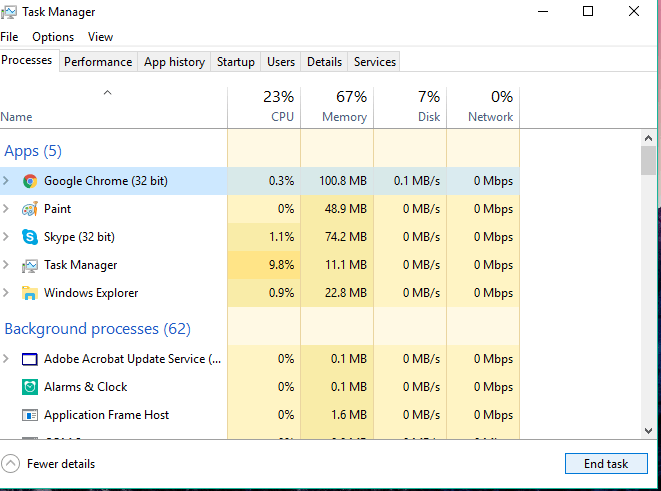
- Tryck CTRL + SKIFT + ESC nycklar för att öppna Aktivitetshanteraren.
- Gå över till Processer och se vilket program som använder mest minne.
- Klicka bara Avsluta process, för att stänga programmet.
Programmet är nu stängt, men problemet är inte löst ännu, eftersom mängden minne som ursprungligen begärts av det programmet fortfarande inte är tillgänglig för andra processer.
Den bästa lösningen för det är att helt enkelt starta om din dator, och minnesläckage visas inte förrän du öppnar det besvärliga programmet nästa gång.
RAM lagrar endast data från körande processer medan datorn är avstängd. När du startar om din dator blir RAM-minnet därför tomt och minnet läcker ut.
2. Använd Windows 10 inbyggda verktyg
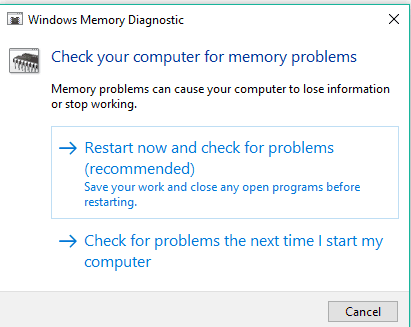
- Gå till Sök, typ Diagnosverktyg för minne och öppna den.
- Välja Starta om nuoch kontrollera om det finns problem och glöm inte att spara ditt arbete innan du startar om.
Windows 10 har sina egna, inbyggda diagnostiska verktyg som ofta räcker för att tillhandahålla korrekt analys som hjälper dig att avgöra orsaken till ditt problem.
Denna typ av verktyg söker igenom din dator efter potentiella minnesproblem, inklusive minnesläckor, och ger dig exakt diagnostik om alla upptäckta problem.
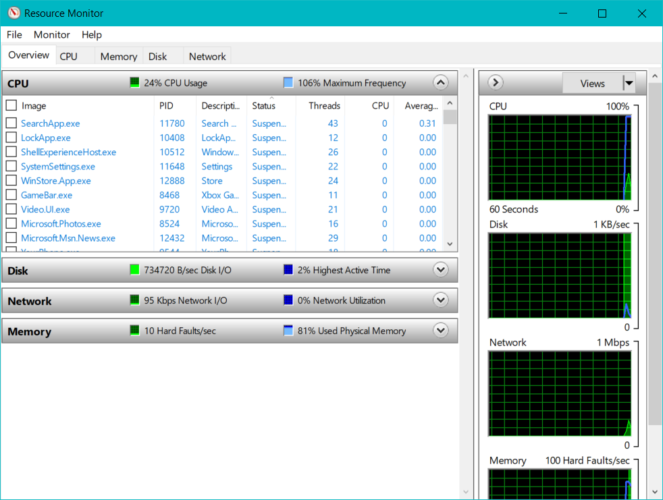
- Gå till Sök, typ Resursövervakare och öppna den.
- Det låter dig visa realtidsdata om ditt system.
3. Sök efter drivrutinsuppdateringar
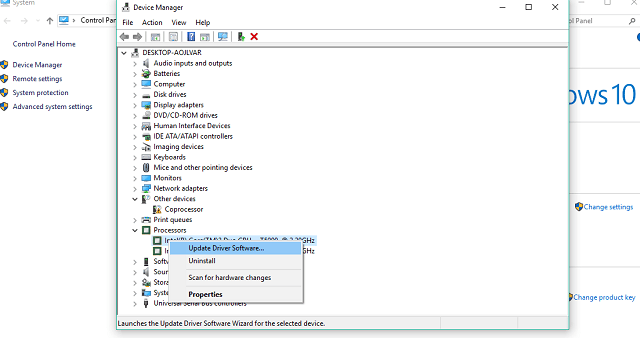
- Gå till Sök, typ Enhetshanterarenoch öppna den.
- Kontrollera alla förare som har gult utropstecken bredvid den.
- Högerklicka på den och välj Uppdatera drivrutinsprogramvaran ...
- Följ instruktionerna på skärmen från guiden.
Föråldrade drivrutiner kan orsaka olika problem i Windows 10, inklusive minnesläckor.
Medan en föråldrad drivrutin inte nödvändigtvis behöver påverka något program och därför orsakar minnesläckage kan den i sig använda mer minne än den borde.
Men om du inte vet vilken drivrutin som exakt ska uppdateras, är det för mycket arbete att kontrollera varje drivrutin individuellt. Så du bör prova någon annan metod för att uppdatera drivrutiner i Windows 10.

Vi rekommenderar starkt DriverFix tool för att uppdatera dina drivrutiner för att undvika permanent skada på din dator genom att manuellt ladda ner fel drivrutinsversioner.
När det är installerat kommer det här fantastiska verktyget att kontrollera dina installerade drivrutinsversioner mot sin molndatabas med de senaste versionerna och ladda ner uppdateringarna automatiskt.
Allt du behöver göra är att vänta på att skanningen är klar.
Tänk på att uppdatering av dina drivrutiner är en avancerad procedur. Om du inte är försiktig kan du orsaka permanent skada på ditt system genom att ladda ner fel drivrutinsversioner.
Vi rekommenderar dock att du laddar ner det här uppdateringsverktyget för drivrutiner (100% säkert och testat av oss) för att göra det automatiskt. Således kommer du att förhindra minnesläckage och till och med permanent skada på din dator.

DriverFix
DriverFix installerar automatiskt de senaste drivrutinerna för att hålla din dator uppdaterad i framtiden.
Besök webbplats
4. Ta bort skadlig kod

Precis som föråldrade drivrutiner, skadlig kod och andra slags skadliga program är en orsak till många kända problem i Windows, och att orsaka minnesläckor är inget undantag.
Kör en systemsökning för att upptäcka potentiella fel

Ladda ner Restoro
PC reparationsverktyg

Klick Starta skanning för att hitta Windows-problem.

Klick Reparera allt för att lösa problem med patenterade tekniker.
Kör en PC Scan med Restoro Repair Tool för att hitta fel som orsakar säkerhetsproblem och avmattningar. När skanningen är klar kommer reparationsprocessen att ersätta skadade filer med nya Windows-filer och komponenter.
Så om din dator är plågad med skadlig programvara kommer den nästan säkert inte att fungera bra (beroende på vilken typ av skadlig programvara).
Det enda logiska i detta fall är att faktiskt städa upp våra datorer från dessa oönskade gäster.
Vi rekommenderar Bitdefender Antivirus Plus - ett tillförlitligt antivirusprogram som skyddar din dator mot virus, trojaner, skadlig kod, spionprogram och andra Internetfaror som rootkits eller ransomware.
Programmet är en kombination av en klassisk virusscanner, en beteendebaserad detektering av adware och även molnfunktionalitet som säkerställer noggrannhet och förhindrar minnesläckage.
Denna fantastiska programvara använder avancerad artificiell intelligens-teknik för att förutse, upptäcka och omedelbart blockera även de senaste hoten.
Den senaste versionen kommer med en anti-tracker-funktion som blockerar trackers som försöker samla in dina data. Anti-tracker lovar att låta dig surfa privat och ladda webbplatser snabbare.

Bitdefender Antivirus Plus
Du kan ha fullständigt skydd för din dator mot skadliga hot med Bitdefender Antivirus Plus-programvaran!
Besök webbplats
5. Justera för bästa prestanda
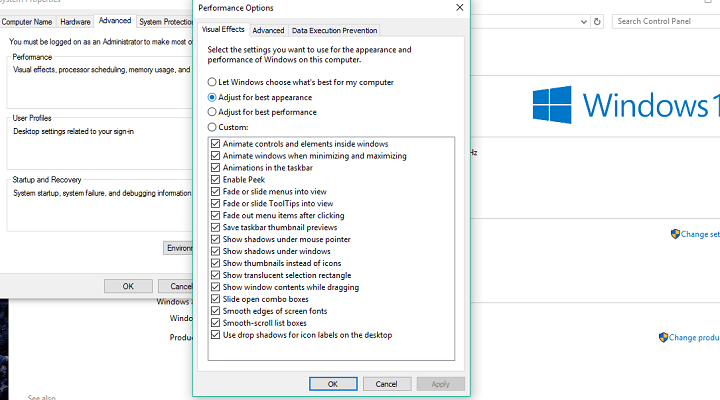
- Högerklicka Den här datorn från din Skrivbord.
- Välj Avancerade systeminställningar.
- Gå över till Avancerad flik.
- Klicka på inställningar, under Prestanda.
- Kolla bara Justera för bästa prestanda alternativ.
- Klick OK.
- Omstart din dator.
6. Inaktivera program som körs vid start
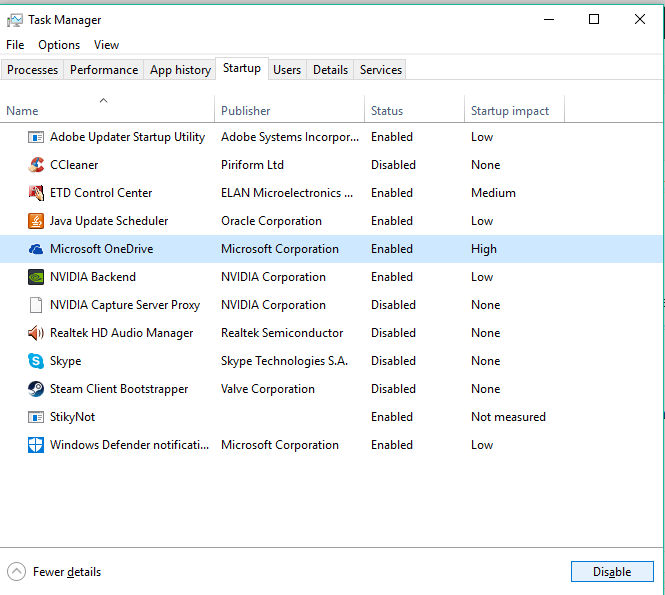
- Tryck CTRL + SKIFT + ESC nycklar för att öppna Aktivitetshanteraren.
- Gå till Börja flik.
- Klicka på det program du vill inaktivera och välj Inaktivera.
- Omstart din dator.
Om ett program som orsakar minnesläckage körs vid start är det en dödlig kombination. Du hamnar bara i en slinga där problemet automatiskt visas igen, oavsett hur många gånger du tillfälligt löser det.
För att hantera det här problemet behöver vi helt enkelt inaktivera det besvärliga programmet vid start, och det kommer inte att orsaka oss problem automatiskt längre.
Om Aktivitetshanteraren redan visade vilket program som läcker minne, och det händer också att programmet körs vid start, inaktiverar du det helt enkelt, och det borde vara det.
7. Defragra hårddiskar
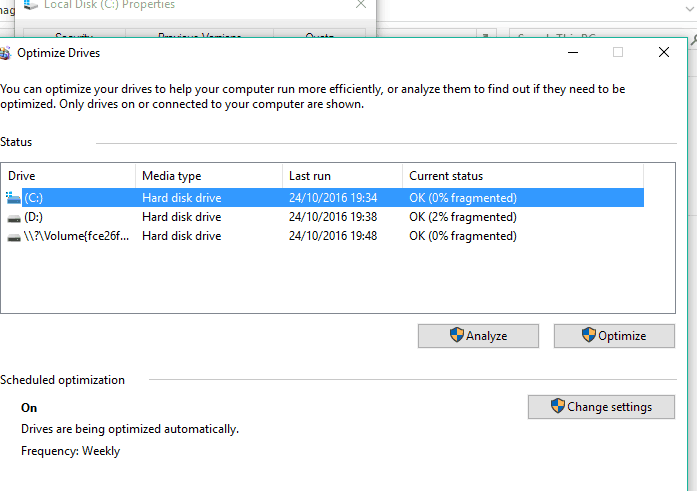
- Gå till Den här datorn.
- Högerklicka på din nuvarande systemhårddisk (mest troligt C:).
- Gå till Verktyg och klicka Optimera.
- Välj den enhet du vill defragmentera och välj Analysera.
- Vänta tills processen är klar.
- Omstart din dator.
Det rekommenderas att defragmentera din hårddisk emellanåt. Förutom optimera din hårddisk, det kan också göra några fler fördelar för din dator, inklusive bättre minneshantering.
8. Registreringshack
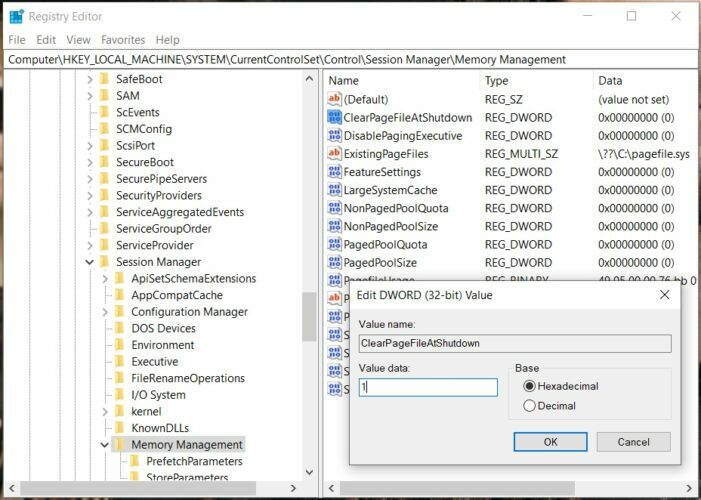
- Gå till Sök, typ regeditoch välj Registerredigerare.
- Sök efter följande sökväg:
HKEY_LOCAL_MACHINESYSTEMCurrentControlSetControlSession ManagerMemory Management
- Hitta ClearPageFileAtShutDown och ändra dess värde till 1.
- Spara ändringar.
- Omstart din dator.
Kan du inte komma åt registerredigeraren? Kolla in den här guiden och lös problemet snabbt.
9. Inaktivera Runtime Broker
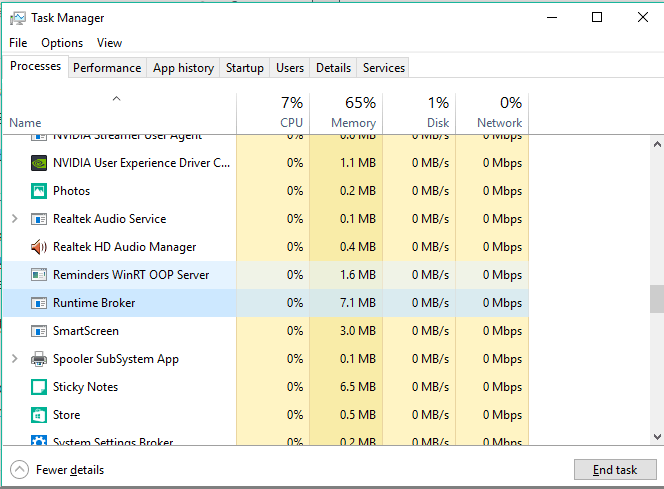
- Tryck CTRL + SKIFT + ESC nycklar för att öppna Aktivitetshanteraren.
- Leta reda på Runtime Broker-processoch klicka på den.
- Gå till Inaktivera.
Runtime Broker är processen som hjälper systemet att hantera behörigheter på din dator för appar från Microsoft Store.
Som standard ska Runtime Broker använda låga mängder minne, men på grund av en eventuell felaktig app kan den här processen avsevärt sakta ner din dator.
10. Inaktivera Superfetch
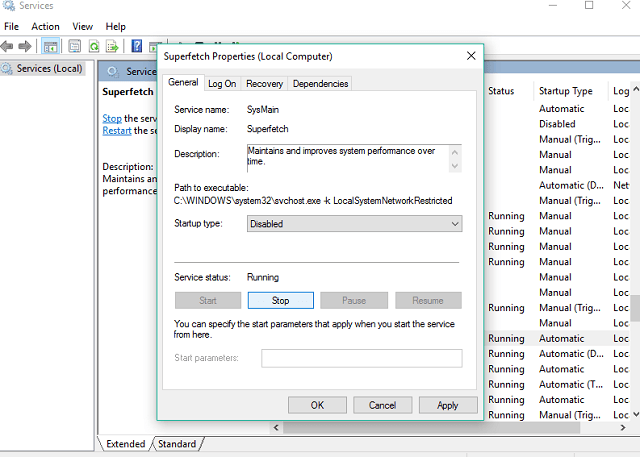
- Gå till Sök, typ services.mscoch öppna Tjänster.
- Hitta processen som kallas Superhämtning.
- Högerklicka på den och välj Egenskaper.
- Välj Slutaoch välj Inaktivera från Starttyp rullgardinsmenyn.
- Omstart din dator.
Superfetch är en annan Windows-tjänst, vilket mål är att optimera systemets prestanda. Denna process gör det möjligt för Windows att hantera mängden RAM, minska starttiden och göra applikationsladdningen effektivare.
Inaktivera Superfetch rekommenderas inte, men du kan experimentera med det om du vill avgöra om det faktiskt gör din dator långsammare.
När du har inaktiverat jämför du datorns prestanda före och efter. Om systemet fortfarande är så långsamt som tidigare kan du aktivera Superfetch igen.
11. Inaktivera Windows Tips och tricks
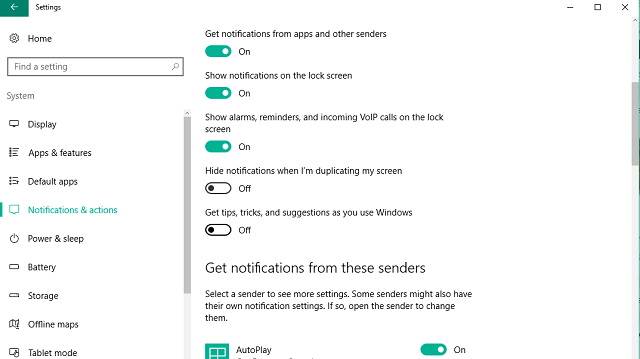
- Gå till Start menyoch klicka på Inställningar app.
- Välj Systemet, och välj Meddelanden och åtgärder.
- Hitta Få tips, tricks och förslag när du använder Windowsoch avmarkera det.
Windows 10 Tips och tricks är faktiskt användbara för nya användare. Denna funktion visar dem hur man använder systemet, tillsammans med några ytterligare användbara alternativ.
Inget minnesläckage, men systemet går fortfarande långsamt? Lägg till mer RAM!
Om du nyligen har stött på det här problemet på din dator, testat alla våra lösningar och din dator fortfarande fungerar långsamt är problemet förmodligen den faktiska mängden RAM.
Om du inte har tillräckligt med RAM-minne på din dator för att klara alla krav är den bästa tillgängliga lösningen att uppgradera RAM-minne om du vill att din dator ska fungera normalt.
Genom att lägga till mer RAM kommer ditt systemminne att bli större och det kommer att kunna hantera ännu mer krävande åtgärder.
Det handlar om det för vår artikel om minnesläckor i Windows 10. Vi hoppas att denna information var till hjälp för dig och att vi lyckades lösa problemet.
Om du har några kommentarer, frågor eller förslag är du välkommen att meddela oss i kommentarfältet nedan.
 Har du fortfarande problem?Fixa dem med det här verktyget:
Har du fortfarande problem?Fixa dem med det här verktyget:
- Ladda ner detta PC-reparationsverktyg betygsatt Bra på TrustPilot.com (nedladdningen börjar på den här sidan).
- Klick Starta skanning för att hitta Windows-problem som kan orsaka PC-problem.
- Klick Reparera allt för att lösa problem med patenterade tekniker (Exklusiv rabatt för våra läsare).
Restoro har laddats ner av 0 läsare den här månaden.

